修复“运行 android 时出错:Gradle 项目同步失败。请修复您的项目并重试”在 Android Studio 中
在本文中,我们将看到如何修复错误: “Gradle 项目同步失败。请修复您的项目,然后“在 Android Studio 中”重试。在进入解决方案部分之前,让我们讨论一下 Gradle。
什么是 Gradle?
Gradle 是一个开源构建自动化工具,可自动创建应用程序。创建应用程序涉及的各个步骤是编译、链接、打包代码。在 Gradle 等构建自动化工具的帮助下,这个过程变得更加容易和方便。
为什么在 Android Studio 中使用 Gradle?
Gradle 在 Android Studio 中用于开发除我们手机上的应用程序之外的.APK文件。 Gradle 将所有Java和 XML 文件组合成 dex 文件,并在其工具的帮助下生成一个 APK 文件。
Android Studio 中的错误,Gradle project sync failed Please fix your project and try again”是什么意思?
Gradle 同步是检查构建中存在的所有依赖项的 Gradle 任务之一。梯度文件。然后它会在线下载所有指定的版本。这里错误的意思是 Gradle 同步没有正常运行,即由于下面讨论的各种原因,它没有下载项目所需的所有文件。
为什么 Gradle 项目同步失败?
Gradle Project Sync 无法编译或构建项目文件的原因有多种。部分原因如下:
- 缺乏良好的互联网连接: Gradle 的工作是在线安装编译项目所需的所有缺失版本和包,因此在互联网连接不良的情况下将无法下载
- Gradle 编译中的问题:有时 Gradle 编译器可能会出现问题,在这种情况下,我们必须花费额外的精力手动下载和加载 Gradle
- 缺少文件: Gradle 文件有可能放错位置。这可以通过重新安装所需的文件来解决。
- 使用代理服务器:当代理服务器打开时,Gradle 的同步存在问题。禁用它可以提供帮助
- 缓存内存: Android Studio 使用缓存内存来快速流畅地使用应用程序。有时缓存会因为 Gradle 同步失败而损坏。
如何修复错误?
方法 1. 检查您的 Internet 连接
Gradle Sync 需要稳定的互联网连接才能在线下载项目所需的各种版本。因此,始终建议您在 Android Studio 中同步您的项目之前检查您的互联网连接。
方法 2. 禁用代理服务器
如今,全世界 ProxyServer 的使用量都在增加。它主要用于提高网络速度并节省网络带宽。使用此类 ProxyServer 会影响 Gradle 同步。因此,最好在同步 Gradle 时禁用代理服务器。您还可以通过以下方式确定您是否正在使用 ProxyServer。
第 1 步:按 Windows+R 并键入 inetcpl.cpl

视窗+R
第 2 步:您将看到一个显示 Internet 属性的窗口。在这里单击顶部的连接选项卡。
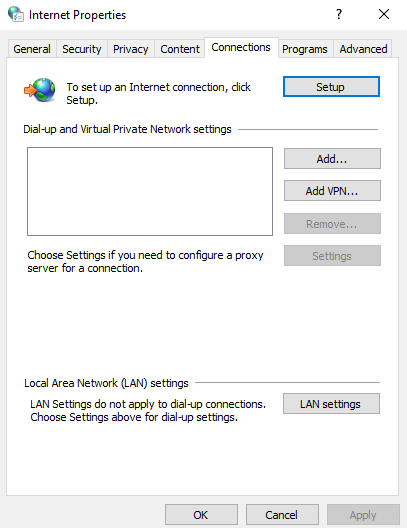
互联网属性
第 3 步:现在按下 LAN 设置,将打开 LAN 网络设置窗口。
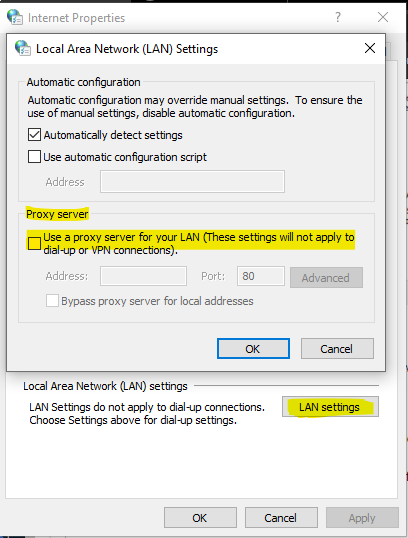
局域网设置
第 4 步:然后在代理服务器设置下,取消选中“为 LAN 使用代理服务器”框(如果已选中)。这将禁用代理服务器。现在您可以验证问题是否已解决。
方法 3. 使缓存文件无效/重新启动
缓存是一种临时存储,用于存储临时数据以便快速访问。甚至 Android Studio 也会存储缓存,以便更快、更流畅地运行应用程序。但是,在某些情况下缓存可能会损坏,这可能会阻碍 Gradle 同步过程。为了解决这个问题,我们将通过以下方式删除或刷新 Android Studio 中的所有缓存。
- 第 1 步。首先,我们必须打开 Android Studio 并转到File > Press Invalidate Caches/Restart。
- 第 2 步。然后等待该过程完成,这将在大约 5 分钟内完成。
- 第 3 步。现在,重新启动 Android Studio 并检查错误是否仍然存在。

使缓存失效
方法 4. 下载新版本的 Gradle 文件
每次创建项目时,Gradle 都会从在线发行版下载所需的版本和模块。但是,有时在线分发可能会出现问题。要解决此问题,建议手动再次下载 Gradle 发行版。您可以按照以下步骤手动下载文件。
- Step 1.访问 Gradle 官网并下载最新版本的 Gradle
- 第 2 步。现在解压缩 Gradle 文件并将它们放在一个文件夹中。
- 步骤 3.然后打开 Android Studio 并转到File > Settings > Build, Execution and Deployment > Gradle > Use Gradle from > Set the path of the downloaded Gradle 。
- 第 4 步。现在尝试再次同步 Gradle 并检查错误是否仍然存在。
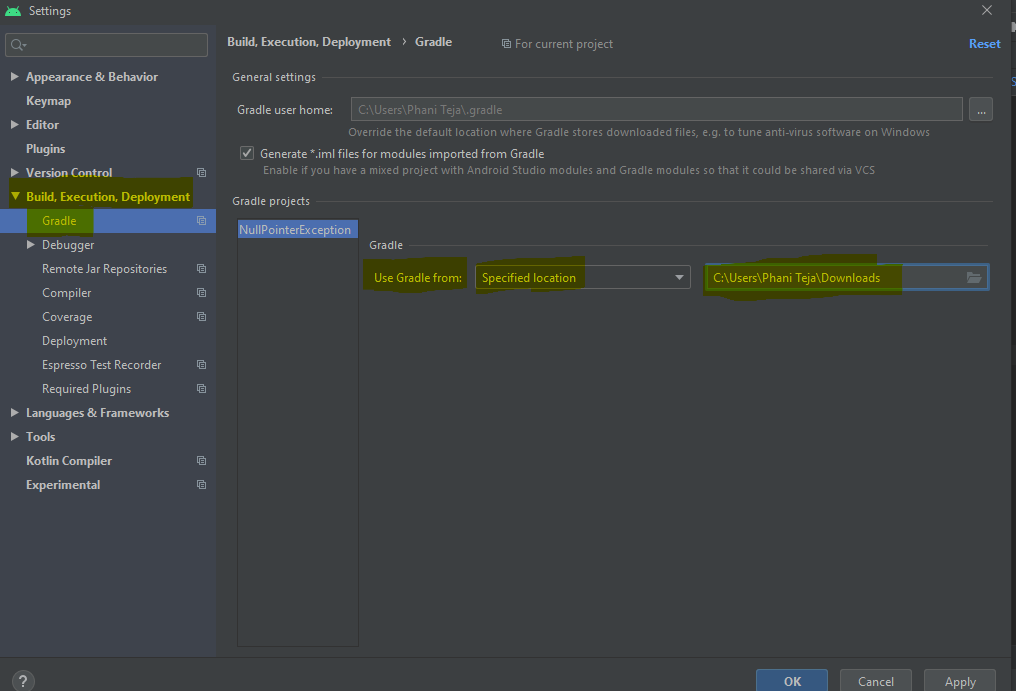
手动加载 Gradle
方法 5. 在 SDK Manager 中更新包
更新 SDK Manager 中存在的包可以解决问题。
- 步骤 1.在 Android Studio 中打开 SDK 管理器,即:工具 > SDK 管理器 > Android SDK
- 步骤 2.现在检查任何包旁边的“-”号,然后单击确定以安装所需的包
- Step 3.然后重新加载android studio并开始同步Gradle并检查错误是否解决

下载所需的 SDK 包
因此,通过这种方式,您可以修复“运行 android 时出错:Gradle 项目同步失败。请修复您的项目并重试”在 Android Studio 中。